Trennen Sie Ihre Arbeits-/Schulkonten, da dies das Problem sein könnte
- Windows Defender funktioniert hervorragend mit zusätzlichen Antivirenprogrammen, aber wenn Sie zu viele installieren, können sie untereinander Komplikationen verursachen.
- Eines dieser Probleme ist, dass der Bedrohungsdienst möglicherweise nicht mehr funktioniert. In diesem Fall empfehlen wir, andere Antivirenprogramme oder andere in diesem Artikel aufgeführte Lösungen zu deaktivieren.
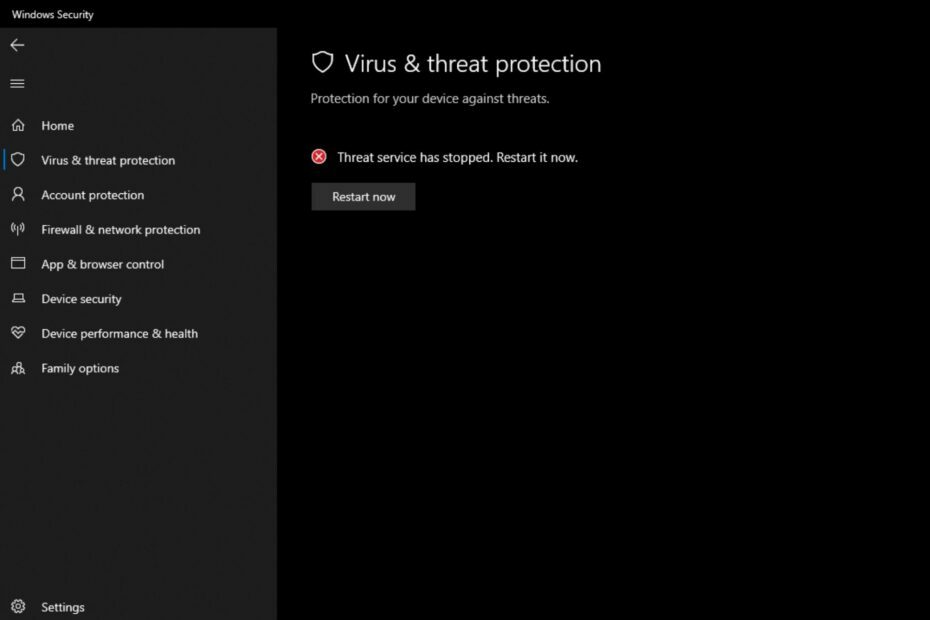
XINSTALLIEREN SIE, INDEM SIE AUF DIE DOWNLOAD-DATEI KLICKEN
Diese Software repariert häufige Computerfehler, schützt Sie vor Dateiverlust, Malware und Hardwarefehlern und optimiert Ihren PC für maximale Leistung. Beheben Sie PC-Probleme und entfernen Sie Viren jetzt in 3 einfachen Schritten:
- Laden Sie das Restoro PC-Reparatur-Tool herunter das kommt mit patentierten Technologien (Patent vorhanden Hier).
- Klicken Scan starten um Windows-Probleme zu finden, die PC-Probleme verursachen könnten.
- Klicken Alles reparieren um Probleme zu beheben, die die Sicherheit und Leistung Ihres Computers beeinträchtigen.
- Restoro wurde heruntergeladen von 0 Leser in diesem Monat.
Windows Defender ist eine integrierte Sicherheitslösung in Windows. Es schützt Ihr System vor Malware und anderen schädlichen Bedrohungen. Dies macht Windows Defender zu Ihrem einzigen Schutz vor Bedrohungen, wenn Sie keine zusätzlichen Antivirenprogramme haben.
Wenn Windows Defender funktioniert nicht, ist Ihr System vielen Schwachstellen ausgesetzt. Wenn der Bedrohungsdienst gestoppt wurde, können Sie normalerweise auf die Schaltfläche „Neu starten“ klicken, aber das funktioniert nicht immer. Glücklicherweise haben wir diesen Artikel zusammengestellt, um Ihnen bei der Lösung dieses Problems zu helfen.
Warum funktioniert Windows Defender nicht mehr?
Die häufigsten Gründe dafür, dass Windows Defender nicht mehr funktioniert, sind:
- Widersprüchliche Antivirenprogramme – Wenn Sie viele verschiedene Antivirenlösungen verwenden, führt wahrscheinlich eine davon dazu, dass der Microsoft Defender-Bedrohungsdienst beendet wird.
- Organisationsbeschränkungen – Wenn Sie ein Geschäfts-, Schul- oder Unikonto verwenden, hat Ihre Organisation möglicherweise Gruppenrichtlinieneinstellungen erzwungen, die Sie daran hindern, einige Änderungen vorzunehmen.
- Beschädigtes Benutzerprofil – Ihr Strom Das Benutzerprofil ist möglicherweise beschädigt, insbesondere wenn jemand Änderungen an der Registrierung vorgenommen hat.
- Viren – Es ist auch möglich, dass eine Virusinfektion Ihren Computer erfasst und den Microsoft Defender-Bedrohungsdienst überwältigt hat, weshalb er gestoppt wurde.
Wie starte ich den Windows-Bedrohungsdienst neu?
Probieren Sie diese grundlegenden Problemumgehungen aus, bevor Sie zu den folgenden komplexen Lösungen übergehen:
- Deaktivieren oder deinstallieren Sie Ihr Antivirenprogramm eines Drittanbieters. Stellen Sie sicher, dass Entfernen Sie alle Softwarereste.
- Auf Updates prüfen. Stellen Sie sicher, dass Ihr Computer über Windows Update Updates von Microsoft erhält.
- Führen Sie einen Anti-Malware-Scan auf Ihrem Computer durch.
- Führen Sie die aus DISM Und SFC scannt.
- Starte deinen Computer neu. Ein Neustart kann manchmal Probleme beheben, die durch Software- und Hardwareeinstellungen verursacht wurden.
1. Starten Sie den Windows Defender-Dienst neu
- Schlagen Sie die Windows + R Schlüssel zum Öffnen Laufen Befehl.
- Typ services.msc in das Dialogfeld und klicken Sie auf Eingeben.

- Navigieren Sie zu Windows Defender Advanced Threat Protection-Dienst, klicken Sie mit der rechten Maustaste darauf und wählen Sie aus Eigenschaften.
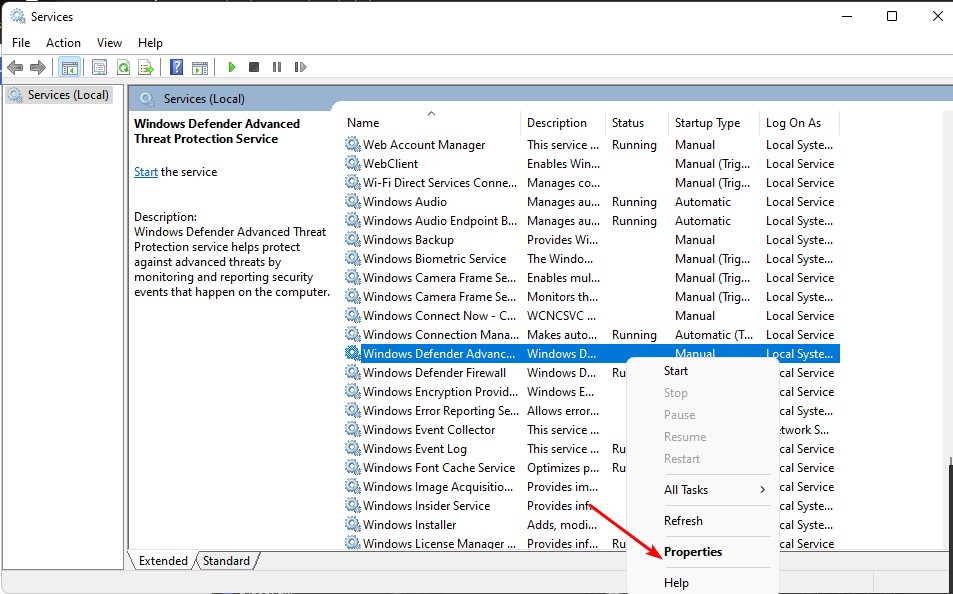
- Unter Starttyp, klicken Sie auf das Dropdown-Menü, wählen Sie aus Automatisch, klicke auf Start, Dann Anwenden Und OK um die Änderungen zu speichern.
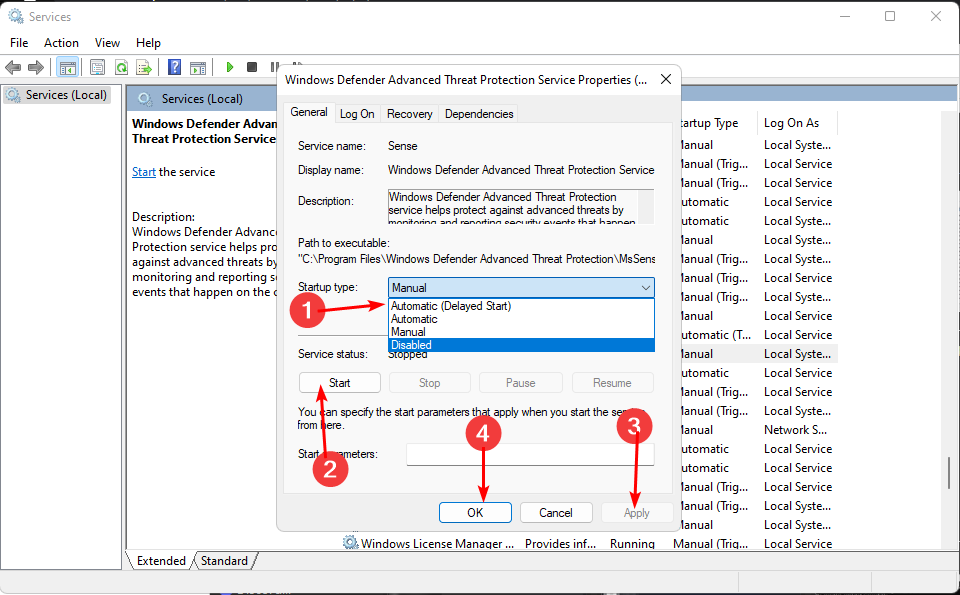
2. Arbeits-/Schulkonten trennen
- Schlagen Sie die Windows Taste und klicken Sie auf Einstellungen.

- Klicke auf Konten im linken Bereich, und wählen Sie dann aus Greifen Sie auf Arbeit und Schule zu.

- Schlagen Sie die Trennen Taste.
3. Microsoft Defender reparieren
- Schlagen Sie die Windows Schlüsselart Power Shell in der Suchleiste und wählen Sie aus Als Administrator ausführen.

- Geben Sie den folgenden Befehl ein und klicken Sie Eingeben:
Get-AppXPackage | Foreach {Add-AppxPackage -DisableDevelopmentMode -Register "$($_.InstallLocation)\AppXManifest.xml"} - Starten Sie Ihren PC neu und prüfen Sie, ob der Fehler vorhanden ist.
- Xinput1_3.dll nicht gefunden oder fehlt: So beheben Sie das Problem
- X3DAudio1_7.dll wurde nicht gefunden: So beheben Sie diesen Fehler
- Fix: Speicherintegrität kann nicht ein- oder ausgegraut werden
- SFC Scannow kann beschädigte Dateien nicht reparieren? Hier ist, was zu tun ist
4. Installieren Sie Microsoft Defender neu
- Schlagen Sie die Windows + R Schlüssel zum Öffnen Laufen Befehl.
- Typ regedit in das Dialogfeld und klicken Sie auf Eingeben die zu öffnen Registierungseditor.

- Navigieren Sie zum folgenden Ort:
Computer\HKEY_LOCAL_MACHINE\SOFTWARE\Richtlinien\Microsoft\Windows Defender - Löschen Sie die Windows Defender Ordner und starten Sie Ihren PC neu.
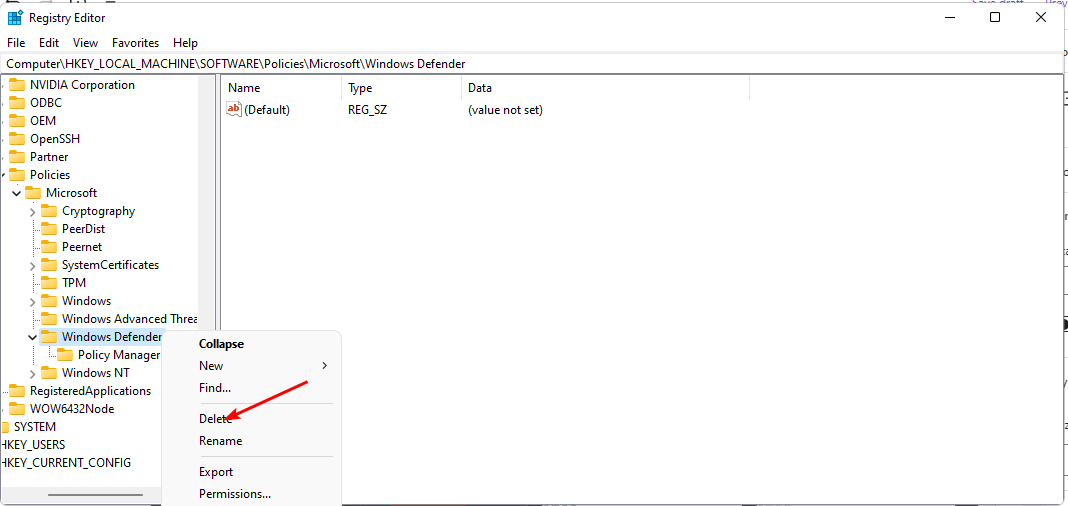
5. Erstellen Sie ein neues Benutzerkonto
- Schlagen Sie die Windows + R Schlüssel zum Öffnen Laufen Befehl.
- Typ netplwiz und drücke Eingeben.

- Klicken Hinzufügen im Benutzerkonten Fenster.
- Wählen Ohne Microsoft-Konto anmelden (nicht empfohlen).

- Klick auf das Lokales Konto Taste.
- Geben Sie einen Benutzernamen und ein Passwort (optional) für das neue Benutzerkonto ein und geben Sie einen Hinweis ein, falls Sie ein Passwort festlegen. Wenn Sie fertig sind, klicken Sie auf Nächste.
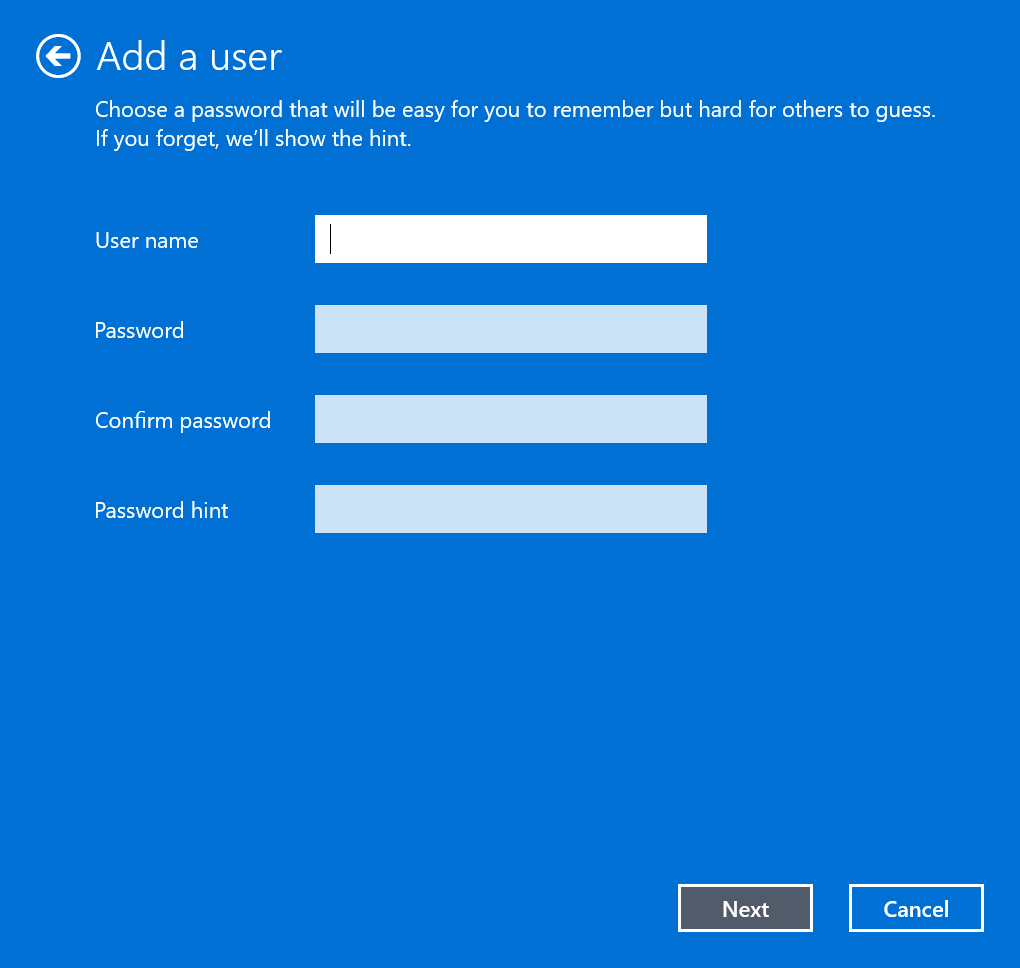
- Klicke auf Beenden um das lokale Konto zu erstellen.

Expertentipp:
GESPONSERT
Einige PC-Probleme sind schwer zu lösen, insbesondere wenn es um beschädigte Repositories oder fehlende Windows-Dateien geht. Wenn Sie Probleme haben, einen Fehler zu beheben, ist Ihr System möglicherweise teilweise defekt.
Wir empfehlen die Installation von Restoro, einem Tool, das Ihren Computer scannt und den Fehler identifiziert.
klicken Sie hier herunterzuladen und mit der Reparatur zu beginnen.
Nachdem Sie sich bei dem neuen Profil angemeldet haben, testen Sie es und prüfen Sie, ob der Microsoft Defender-Bedrohungsdienst reibungslos läuft. Wenn dies der Fall ist, können Sie daraus schließen, dass Ihr vorheriges Profil beschädigt war, und die erforderlichen Schritte unternehmen, um es zu reparieren.
6. Aktivieren Sie Windows Defender erneut
- Schlagen Sie die Startmenü Symbol, Typ cmd in der Suchleiste und wählen Sie aus Als Administrator ausführen.

- Geben Sie den folgenden Befehl ein und klicken Sie Eingeben:
REG DELETE "HKLM\SOFTWARE\Policies\Microsoft\Windows Defender" /v DisableAntiSpyware
7. Löschen Sie Gruppenrichtlinieneinschränkungen
- Schlagen Sie die Windows Schlüsselart cmd in der Suchleiste und klicken Sie auf Als Administrator ausführen.

- Geben Sie die folgenden Befehle ein und drücken Sie Eingeben nach jedem:
reg löschen Sie "HKCU\Software\Microsoft\Windows\CurrentVersion\Policies" /freg löschen Sie "HKCU\Software\Microsoft\WindowsSelfHost" /freg lösche „HKCU\Software\Policies“ /f reg lösche „HKLM\Software\Microsoft\Policies“ /freg löschen Sie "HKLM\Software\Microsoft\Windows\CurrentVersion\Policies" /freg delete "HKLM\Software\Microsoft\Windows\CurrentVersion\WindowsStore\WindowsUpdate" /freg lösche „HKLM\Software\Microsoft\WindowsSelfHost“ /f reg lösche „HKLM\Software\Policies“ /freg löschen Sie "HKLM\Software\WOW6432Node\Microsoft\Policies" /freg löschen Sie "HKLM\Software\WOW6432Node\Microsoft\Windows\CurrentVersion\Policies" /freg delete "HKLM\Software\WOW6432Node\Microsoft\Windows\CurrentVersion\WindowsStore\WindowsUpdate" /f
Das Löschen der obigen Registrierungseinträge deaktiviert die von Ihrer Organisation verwalteten Einstellungen und gibt Ihnen mehr Kontrolle über Ihr System. Sie erhalten möglicherweise Fehler, wenn Sie einige von ihnen ausführen, aber dies sollte keinen Alarm auslösen, da es nur bedeutet, dass sich diese Einträge nicht auf Ihrem PC befinden.
Wir empfehlen, eine Systemwiederherstellung durchzuführen, wenn Sie alle diese Lösungen ausprobiert haben, aber keine scheint zu funktionieren. Dies kann Ihnen helfen, zu einem früheren Punkt zurückzukehren, an dem Windows keine Probleme hatte.
Wenn nicht einen Wiederherstellungspunkt erstellt, versuchen Sie eine Neuinstallation von Windows. Dies könnte Ihnen helfen, Windows ohne Probleme neu zu starten. Bei solchen Problemen ist es wichtig Überlegen Sie, ob Windows 11 ein Antivirenprogramm benötigt.
Teilen Sie uns im Kommentarbereich unten mit, ob Sie dieses Problem gelöst haben.
Haben Sie immer noch Probleme? Beheben Sie sie mit diesem Tool:
GESPONSERT
Wenn die obigen Ratschläge Ihr Problem nicht gelöst haben, können auf Ihrem PC tiefere Windows-Probleme auftreten. Wir empfehlen Herunterladen dieses PC-Reparatur-Tools (auf TrustPilot.com als „Großartig“ bewertet), um sie einfach anzusprechen. Klicken Sie nach der Installation einfach auf die Scan starten Taste und drücken Sie dann auf Alles reparieren.
![Windows Defender-Fehler 577 unter Windows 10 [Schnelllösungen]](/f/b318e68c7dfd610a7f9f451344918991.jpg?width=300&height=460)

![UPDATE: Windows Defender-Fehlercode 0x80073afc [Vollständige Anleitung]](/f/b2c13791e6670b8ee32c1ddbe7d83a2d.jpg?width=300&height=460)